【VS2015特别版下载】VS2015中文旗舰版 绿色免费版(附激活秘钥)
软件介绍
VS2015特别版是一款功能全面的编程开发软件,可用于构建功能强大、性能出众的应用程序。这款软件为用户提供了大量的软件开发工具和其他技术支持,可以大大提供用户的编程效率,快速高效的完成编程工作。
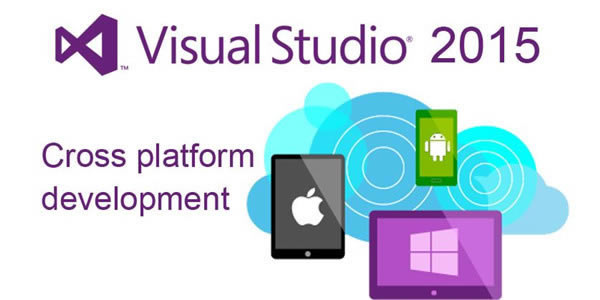
VS2015软件特色
1、能够创建跨平台运行的ASP.NET 5网站(包括Windows、Linux和Mac);
2、集成了对构建跨设备运行的应用的支持(通过整合Visual Studio Tools for Apache Cordova、以及用于跨平台库开发的全新Visual C++工具);
3、连接服务(Connected Services)体验更加轻松(可方便地在app中集成Office 365、SalesForce和Azure平台服务);
4、智能单元测试(Smart Unit Testing,原名为PEX):Visual Studio 2015已整合来自微软研究院的单元测试技术;
5、全新的代码效率(得益于全新的.NET编译平台Roslyn)。
6、更优的代码编辑器。代码编辑器已经替换成“Roslyn”,将会给你带来不一样的代码编辑体验。当你要修复代码的时候,将会出现一个小灯泡,它会向你提供一系列修复代码的方案,你只需选择即可。
VS2015中文旗舰版软件功能
Visual Studio将软件开发项目中涉及的所有任务合并到一个集成开发环境中,同时提供创新功能,使您能够更高效地开发任何应用程序。
1、统一且可定制
Visual Studio 集成开发环境 (IDE) 将所有开发任务合并到一个工具中
Visual Studio 是高度可定制的:多显示器支持,采用跨会话的连续布局以及数百项跨设备同步的可配置设置
Visual Studio 通过功能强大的集成调试器、IntelliTrace、性能与诊断中心以及分析工具提供生成和优化应用程序所需的全部功能
项目往返支持团队以不同的版本工作,允许他们以自己的节奏升级 Visual Studio。
Visual Studio 具有深度可扩展性,迄今已有数千项扩展,允许开发人员与合作伙伴集成自己的工具和软件开发工具包
2、代码编辑器
在 Visual Studio 中,代码编辑器支持 C#、VB.NET、C++、HTML、JavaScript、XAML、SQL 等语言,全部都具有语法突出显示与 IntelliSense 代码完成功能
CodeLens(仅适用于 Ultimate)为开发人员提供了代码平视显示功能,可以了解代码引用和单元测试信息
在 Team Foundation Server 2013 的帮助下,CodeLens(仅适用于 Ultimate)可以发挥更大作用,Lync 集成使得每个类别/方法的代码历史记录立即可用,便于团队协作
使用代码映射,可以通过直观显示更轻松地了解更复杂的源代码
其他高效功能包括:查看定义(用于行内引用检查)、强大的代码重构工具以及检测重复代码的功能
VS2015中文版新增内容
1、通过适用于 Visual Studio 的 Xamarin 用 C# 编写的跨平台移动应用
Xamarin 是移动框架,通过此框架,你可使用 C# 编写代码,代码将自然地绑定到整个 iOS 和 Android API。 Microsoft 与 Xamarin 在发行 Xamarin for Visual Studio 时密切合作,这款扩展使你可以在具有共享代码的单个项目中针对 Android、iOS 和 Windows Phone 进行开发。 单种语言、单个代码基(平台之间增量最小),单个开发环境。 Visual Studio 2010 及更高版本均支持适用于 Visual Studio 的 Xamarin,Visual Studio 2015 也包含了这个扩展
2、带 Apache Cordova 的 HTML/CSS/JavaScript 的跨平台移动应用程序
适用于 Apache Cordova 的 Visual Studio 工具是 Microsoft 和开放源 Apache Cordova 社区紧密合作的成果。 通过这些工具,可使用 HTML、CSS 和 JavaScript(或 Typescript)进行跨平台移动开发。 你可将单一基本代码面向 Android、iOS 和 Windows,并且享受 Visual Studio IDE 的丰富功能,包括 JavaScript IntelliSense、DOM 资源管理器、JavaScript 控制台、断点、监视、局部变量、仅我的代码等等。 凭借适用于 Apache Cordova 的 Visual Studio 工具,你的应用可通过提供通用 JavaScript API 的插件使用所有平台上的原生设备功能。
3、通过 Unity 在 C# 中编写的跨平台移动游戏
Unity 是使用广泛的用于多平台 2D 和 3D 游戏开发的生态系统。 你可用 C# 编写你的游戏,并且在 Android、iOS 和 Windows Phone 上运行该游戏。 适用于 Unity 的 Visual Studio 工具是集成了 Unity 和 Visual Studio IDE 的扩展。 通过此扩展,你除了获得为 Unity 开发人员所设计的工作效率功能外,还可获得 Visual Studio IDE 和调试器的所有功能。 Visual Studio Tools for Unity 预览版 2.0 增加了对 Visual Studio 2015 的支持以及一些新功能,如在“局部变量”和“监视”窗口中更好地显示对象。 Microsoft 最近收购了 SyntaxTree,这家公司是适用于 Unity 的 Visual Studio 工具的创建者。
连接到服务
Visual Studio 2015 让你比以往任何时候都更轻松地将应用连接到服务。 新的“添加连接的服务”向导会配置你的项目,添加必要的身份验证支持并下载必要的 NuGet 数据包,帮助你开始根据你的服务需要进行快速轻松的编码。 “添加连接的服务”向导还集成新的帐户管理器,令使用多个用户帐户和订阅变得容易。 在 Visual Studio 2015 Preview 中,对以下服务的支持立即可用(如果你拥有帐户):
1、Azure 移动服务
2、Azure 存储
3、Office 365(邮件、联系人、日历、文件、用户和组)
4、销售团队
新服务将不断增加,你可通过单击向导中的“查找新服务链接”来发现这些服务
VS2015特别版使用方法
1、调试模式
我们调试程序的时候,要在Debug模式下面进行,不可以在release(发布)模式下进行调试。
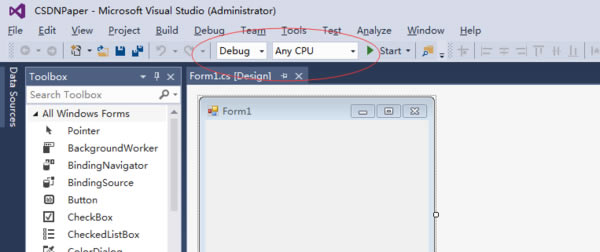
2、启动调试
在Debug模式下,我们选择“Debug菜单–开始调试”,或者直接点击“F5”按钮启动调试。这一步我们要注意的就是设置断点,需要调试的地方设置好断点,再启动调试。
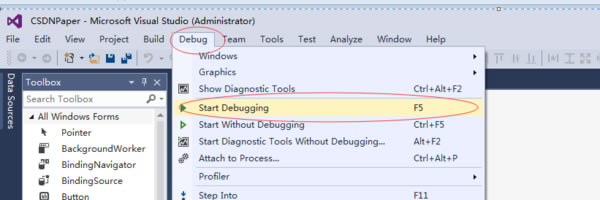
3、附加进程
这也是一直调试方式,我现在一直用的调试程序方式。启动程序的时候,我们就使用菜单“调试(Debug)–附加进程(Attach the process)”
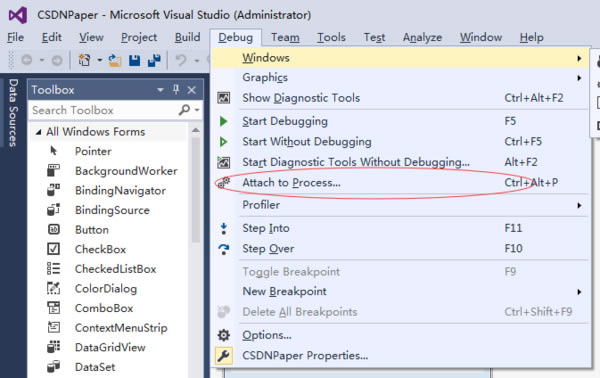
然后,弹出附加进程的地方,如下所所示:
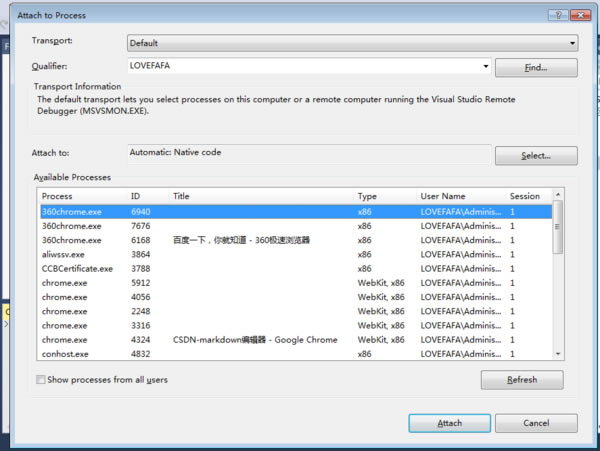
完整操作如下,选择“调试”,“附加到进程”。 在“附加到进程”对话框中,从“可用进程”列表中选择进程,然后选择“附加”。
4、单步调试F10,进入过程F11
F10就是单步调试,设置好断点之后,就执行,程序在断点地方就会停止,然后按F10,程序就会一步一步执行;
F11就是进入过程,比如遇到函数的时候,按F11就会进入函数体,然后再按F10就单步执行
VS2015特别版安装方法
1、打开下载的.exe文件,如果一切正常,你会得到一个大小大约为3MB的应用程序:
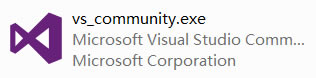
2、双击它,稍等片刻,来到这个界面:
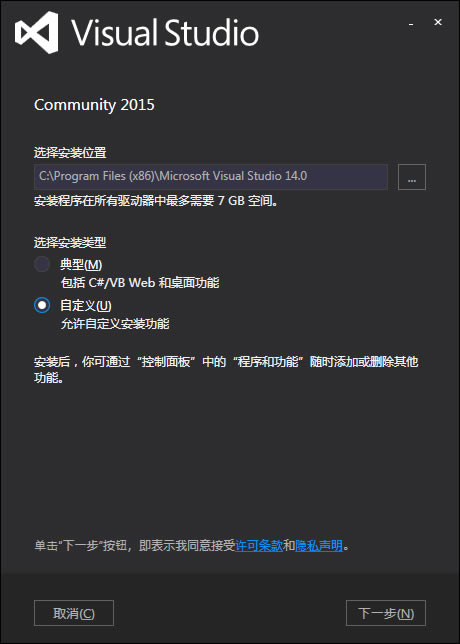
3、不用修改安装目录,选择"自定义",点击"下一步",来到这里:

4、只选择"编程语言"下的"Visual C++",点击下一步,来到这里:
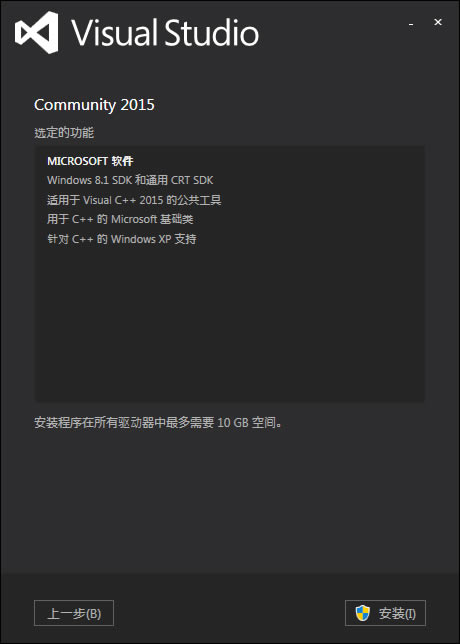
5、核对一下,点击"安装",看到这个界面后:
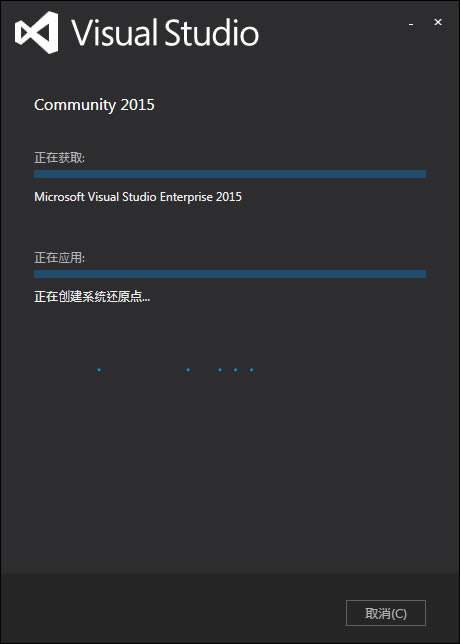
6、就可以点击"最小化"玩别的了,安装过程大约要一个小时,期间需要保持网络畅通。
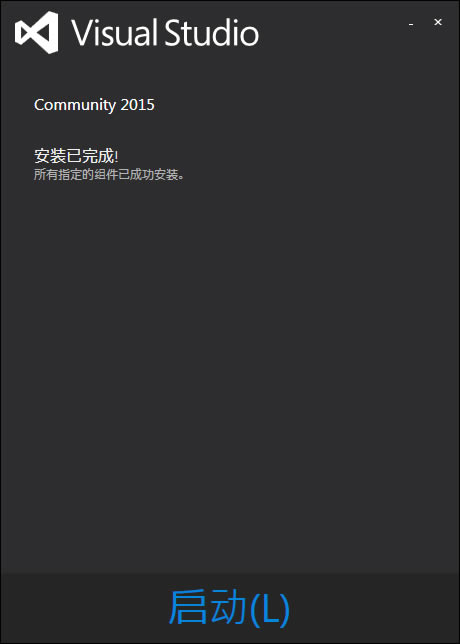
7、完成了!看到那个巨大的"启动"了吗?点击即可!
网盘提取码:3.74GB
点击下载编程软件 >>本地高速下载
点击下载编程软件 >>本地高速下载